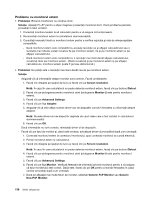Lenovo ThinkPad L530 (Romanian) User Guide - Page 155
Soluţie, Problemă, Personalize, Display, Change display settings, Advanced Settings, Adapter, Notă
 |
View all Lenovo ThinkPad L530 manuals
Add to My Manuals
Save this manual to your list of manuals |
Page 155 highlights
Soluţie: Faceţi una dintre următoarele: - Apăsaţi Fn+F7 pentru a afişa imaginea. - Dacă folosiţi adaptorul de c.a. sau folosiţi bateria şi indicatorul de stare a bateriei este aprins (este verde), apăsaţi Fn+F9 pentru a face ecranul mai strălucitor. - Dacă indicatorul stării de adormire este activat (verde), apăsaţi Fn pentru a reveni din modul adormire. - Dacă problema persistă, urmaţi soluţia pentru următoarele probleme. • Problemă: Ecranul nu poate fi citit sau este distorsionat. Soluţie: asiguraţi-vă că: - Driver-ul dispozitivului de afişare este instalat corect. - Rezoluţia ecranului şi calitatea culorii sunt setate corect. - Tipul monitorului este corect. Procedaţi după cum urmează pentru a verifica aceste setări: 1. Faceţi clic dreapta pe spaţiul de lucru şi faceţi clic pe Personalize. 2. Faceţi clic pe Display în partea din stânga. 3. Selectaţi Change display settings. Verificaţi dacă rezoluţia ecranului şi calitatea culorii sunt setate corect. 4. Faceţi clic pe Advanced Settings. 5. Faceţi clic pe fişa Adapter. 6. Asiguraţi-vă că este afişat numele driver-ului de dispozitiv corect în fereastra cu informaţii despre adaptor. Notă: Numele driver-ului de dispozitiv depinde de cipul video care a fost instalat în calculatorul dumneavoastră. 7. Faceţi clic pe butonul Properties. Dacă vi se cere parola de administrator sau confirmarea, introduceţi parola sau confirmaţi. Consultaţi caseta „Device status" şi asiguraţi-vă că dispozitivul funcţionează corespunzător. Dacă nu, faceţi clic pe butonul Troubleshoot. Închideţi fereastra Properties. 8. Faceţi clic pe fişa Monitor. Verificaţi dacă este setată corect calitatea culorii, asiguraţi-vă că şi celelalte informaţii sunt corecte. 9. Faceţi clic pe butonul Properties. Dacă vi se cere parola de administrator sau confirmarea, introduceţi parola sau confirmaţi. Bifaţi caseta „Device status" şi asiguraţi-vă că dispozitivul funcţionează corespunzător. Dacă nu, faceţi clic pe butonul Depanare şi urmaţi instrucţiunile de pe ecran. • Problemă: Pe ecran apar caractere incorecte. Soluţie: Aţi instalat corect sistemul de operare sau programul de aplicaţie? Dacă acestea sunt instalate şi configurate corect, apelaţi la service. • Problemă: Ecranul rămâne pornit chiar şi după ce aţi oprit calculatorul. Soluţie: apăsaţi şi ţineţi apăsat butonul de pornire pentru 4 secunde sau mai mult pentru a opri calculatorul, apoi porniţi-l din nou. • Problemă: De fiecare dată când porniţi calculatorul, pe ecran lipsesc puncte sau apar puncte decolorate sau strălucitoare. Soluţie: Aceasta este o caracteristică intrinsecă a tehnologiei TFT. Ecranul calculatorului dumneavoastră conţine mai multe tranzistoare cu peliculă subţire (TFTs). Ecranul poate avea tot timpul câteva puncte lipsă, decolorate sau strălucitoare. Capitolul 10. Depanarea problemelor calculatorului 137